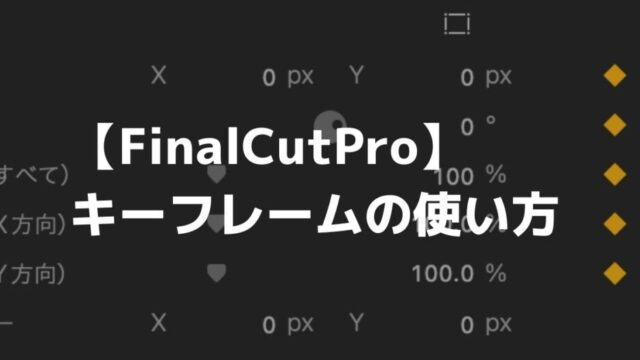カラグレをする際にLUTがあるとかなり簡単におしゃれなカラグレが可能となります。
参考にしたい方のカラグレを自分の動画に当てはめることができますし、そこから自分で微調整をしたりすることで自分好みのカラグレにも変更することができます。
LUTはかなりおすすめなので、ぜひ一度使用してみて下さい。
今回はFinal Cut Proで使用可能なおすすめSlogの無料LUTを紹介していきます。LUTのダウンロード〜適応方法まで画像を交えて分かりやすく解説しておりますので、誰でも分かりやすい内容となっております。
Slog おすすめ無料LUT
Slogの無料LUTでおすすめを紹介させていただきます。
・Slog FREE LUTを提供してくださっている方
HungKai Chenさん
BOTCさん
Pixel Samyさん
HungKai Chenさん SLOG FREE LUT
シネマティックなポートレート動画に最適なLUTパックです。特に女性のポートレート映像に最適な綺麗なLUTが多いです。無料のLUTは1つとなります。有料も購入する価値が十分あるLUTパックで1000円程度で購入できますのでおすすめです。
・ダウンロード〜適応方法
まずはダウンロードするには下記リンクをクリック
https://hungkaic-film.sellfy.store/p/4kzJ/
リンクをクリックするとダウンロード画面に移行します。
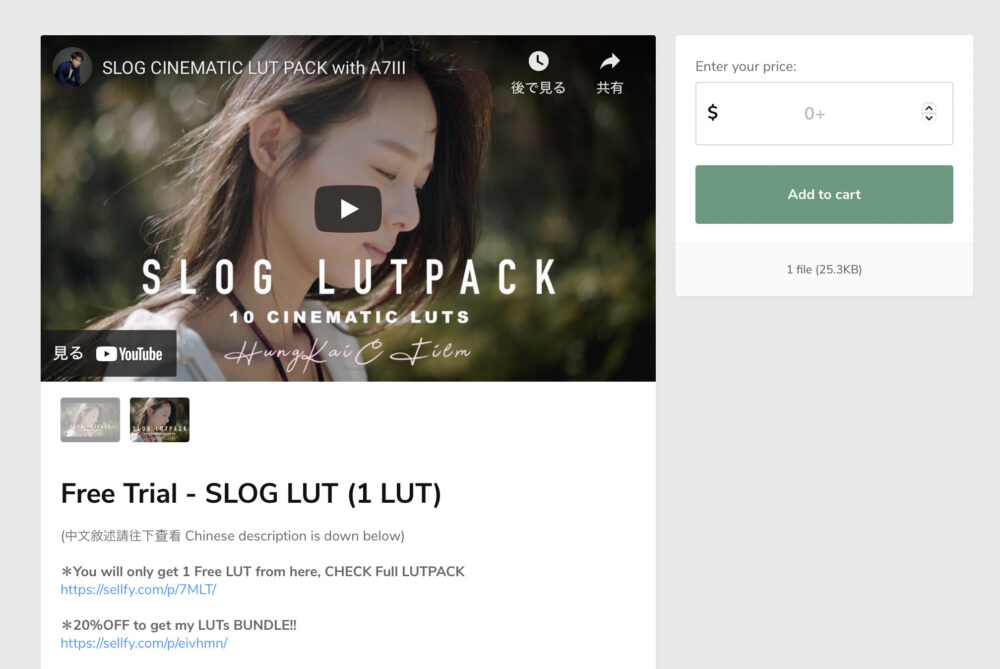
Enter your priceに0と記入しAdd to cartをクリックしましょう
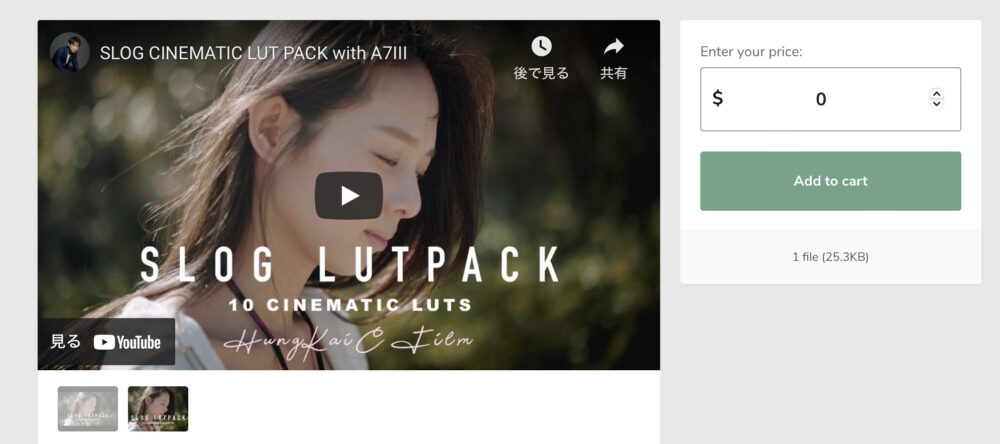
Emailにメールアドレスを入力しContinueをクリックします。
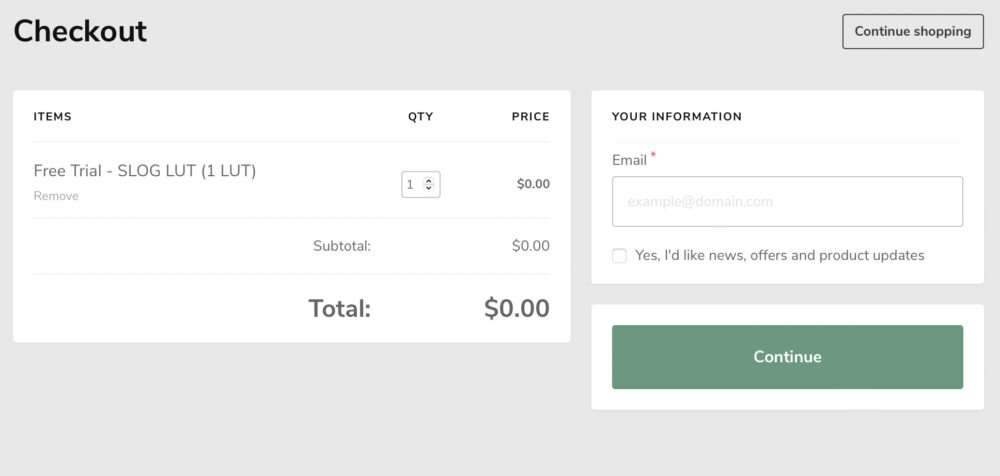
クリック後メールを送りましたという画面に切り替わります。メールを開きましょう。

少し待つとメールが届くと思います。メールを開いてView your orderをクリック。
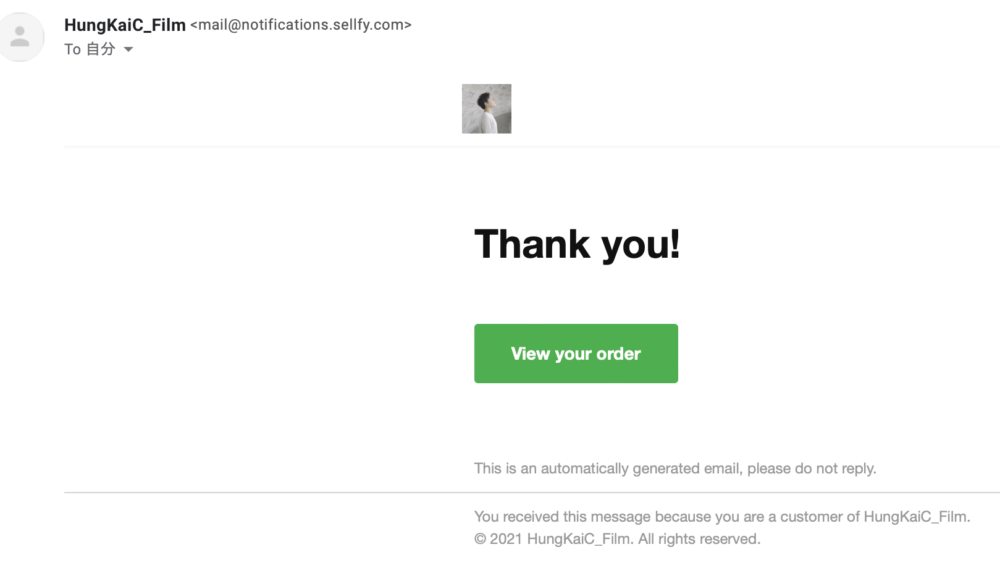
Downloadをクリック
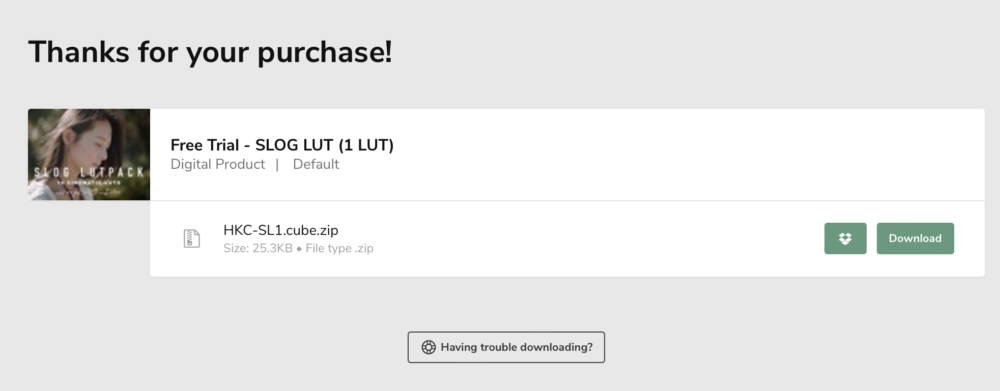
ダウンロード出来たら、ダウンロードファイル(cubeファイル)をムービーの中に入れておきましょう。
今回はLUTパックというファイルを自分で作成しました。
※ダウンロードファイルはムービーの中でなくてもデスクトップでもいいですし、自分がわかりやすいところに保存しておきましょう。
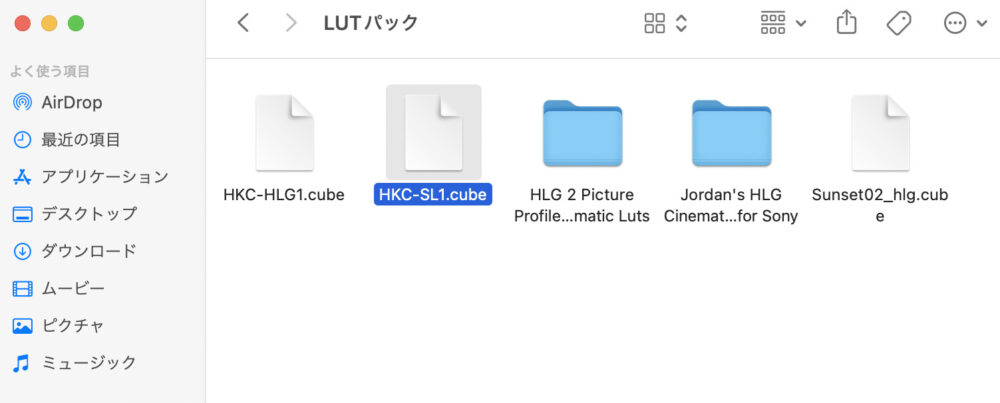
次はFinal Cut Pro に適応させていきます。
Final Cut Pro を開いてエフェクトからカスタムLUTをクリップまたは調整レイヤーに適応させます。
その後、カスタムLUTのLUTからカスタムLUTを選択をクリックしましょう。
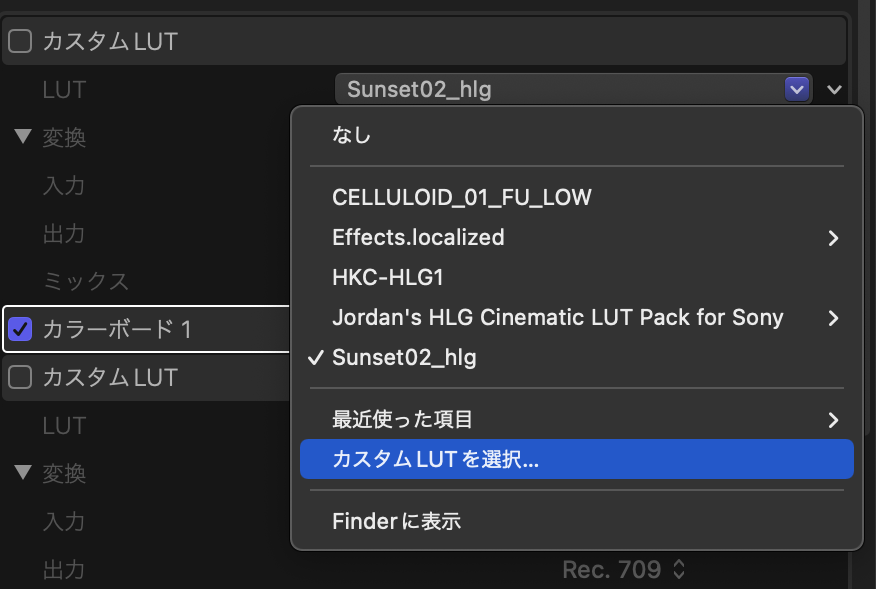
ムービー→LUTパック(LUT保存先ファイル)→ダウンロードしたcubeファイル→開く
これで適応されます。
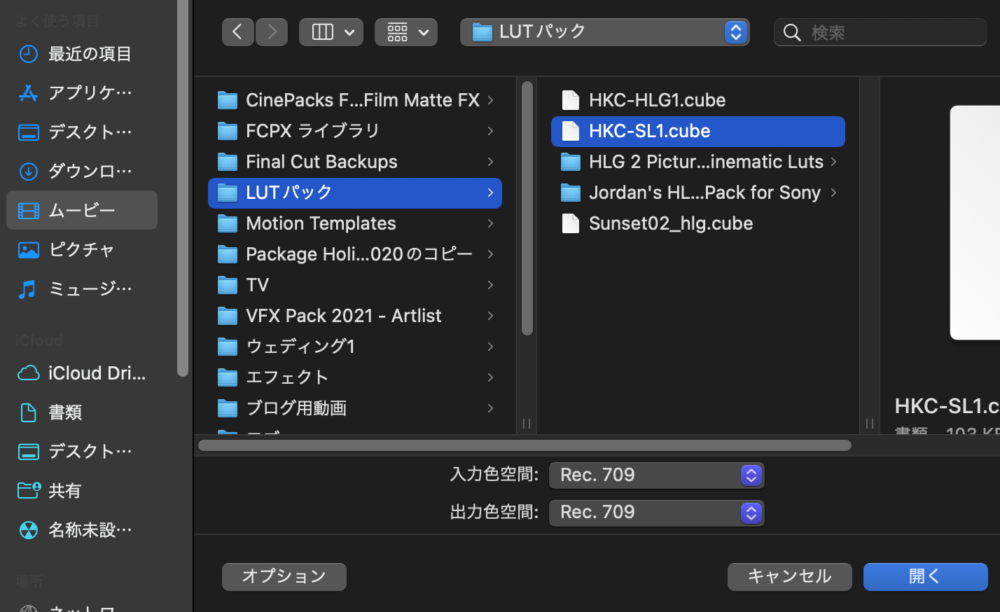
ダウンロードしたLUTファイルが適応されました。
ここから露出・彩度を微調整していきましょう。
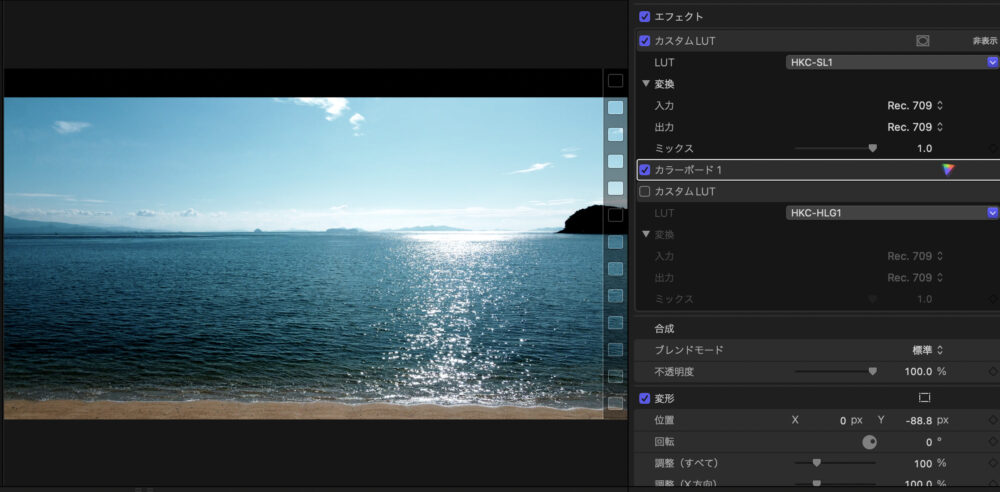
まずは露出調整です。波形を見ながら上100・下0に調整します。
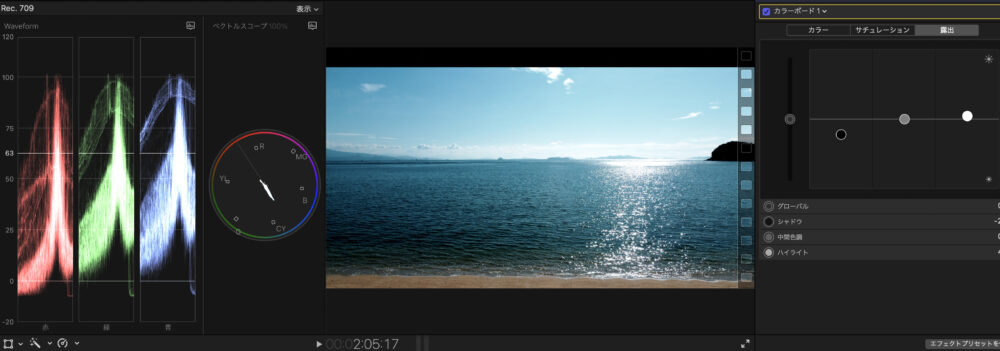
調整しました。
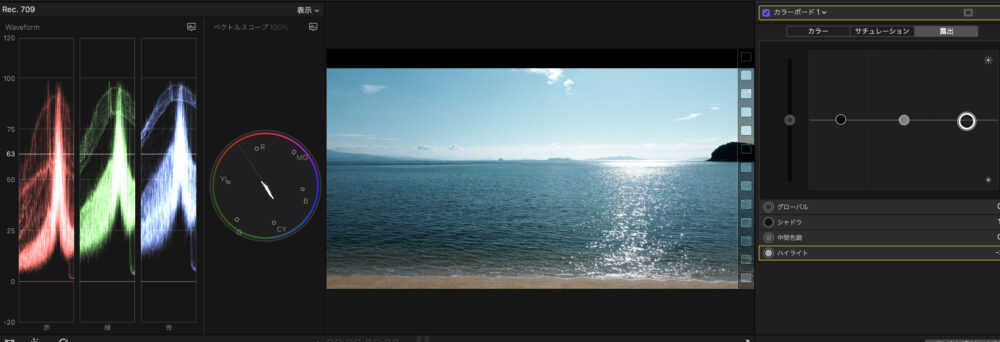
次は彩度調整をします。彩度を下げることでちょうどいいカラーとなりました。
自分好みに調整していきましょう。
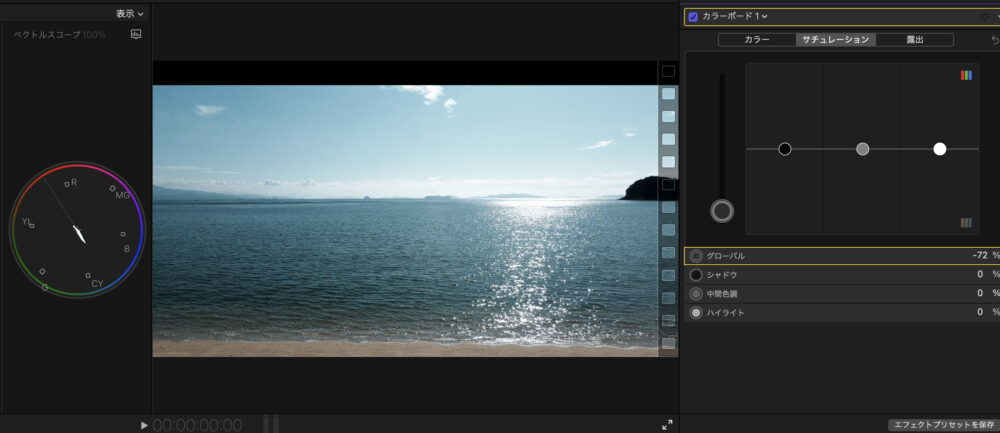
調整前

調整後

ちなみにですが有料LUTPACKもあります。
ダウンロードはこちらより↓
https://hungkaic-film.sellfy.store/p/7MLT/
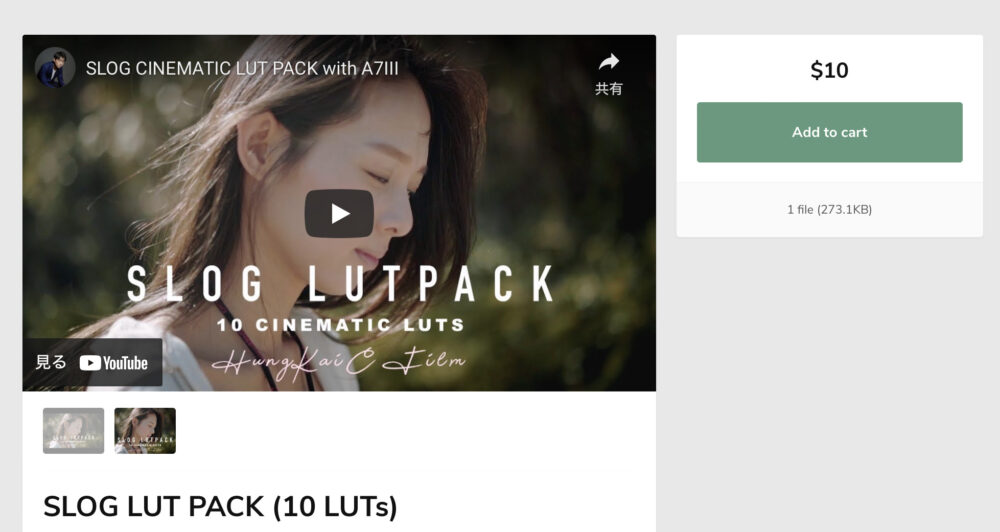
ダウンロード方法〜Final Cut Proへの適応方法は先ほどの方法と同様の方法で可能です。
BOTCさん SLOG LUT
シンプルにどんな場面でも使いやすいLUTPACKだと感じます。かなり綺麗なカラーで使いやすいのでおすすめです。
ダウンロードリンクは下記より
https://drive.google.com/file/d/1KIiOz52dj6QS0Vqm9QoUTrhZ9EFMUD9E/view
リンクから飛ぶとダウンロード画面に飛びます。
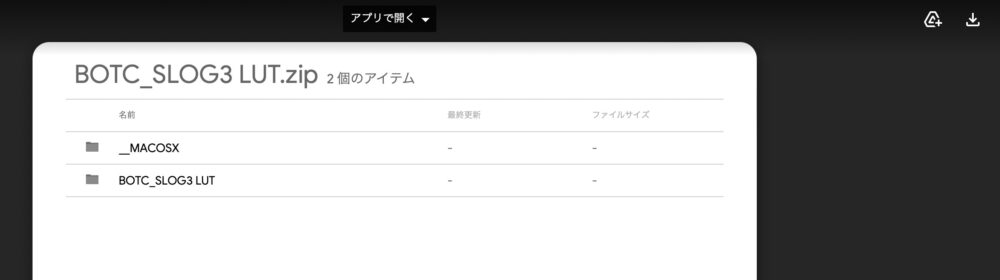
右上にあるダウンロードボタンをクリックしましょう。それで全てのファイルがダウンロードされます。
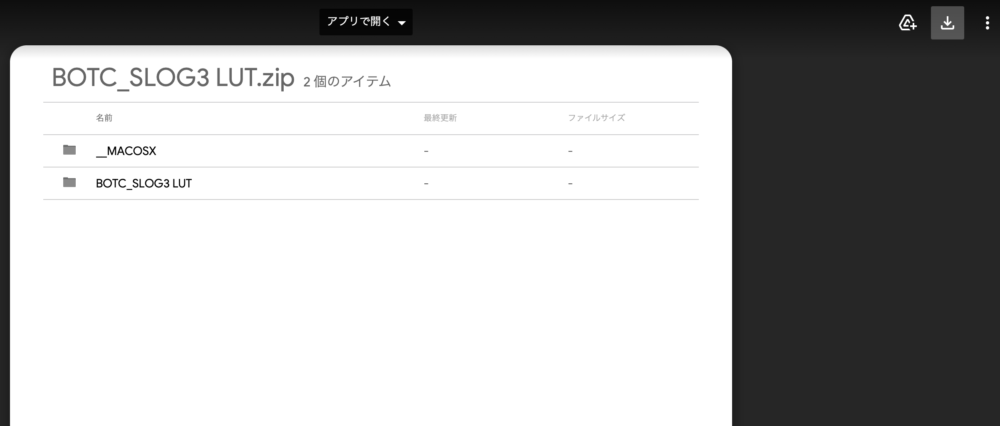
ダウンロードしたファイルはムービーの中に入れておきましょう。
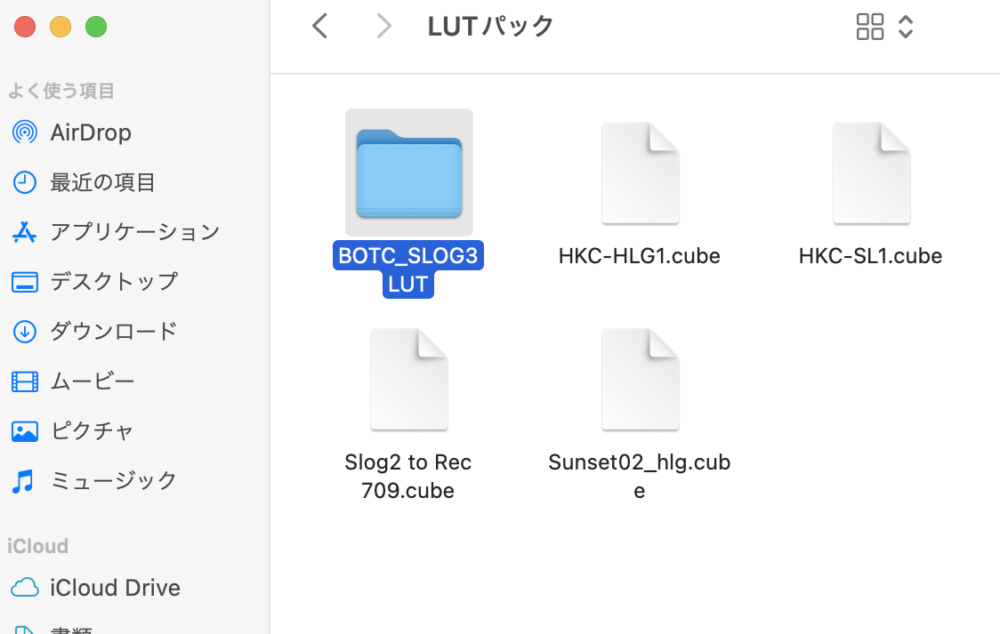
Final Cut Proへの適応方法は先ほど解説した方法と同様です。
Pixel Samyさん SLOG LUT
彩度強めの綺麗なカラーのLUTです。
ダウンロードリンクは下記より
https://www.theflyingbohos.com/only-slog2-lut-you-will-need-free-luts/
ダウンロードするにはいくつか手順を踏まなければなりません。
まずはSUBSCRIBEをクリックします。
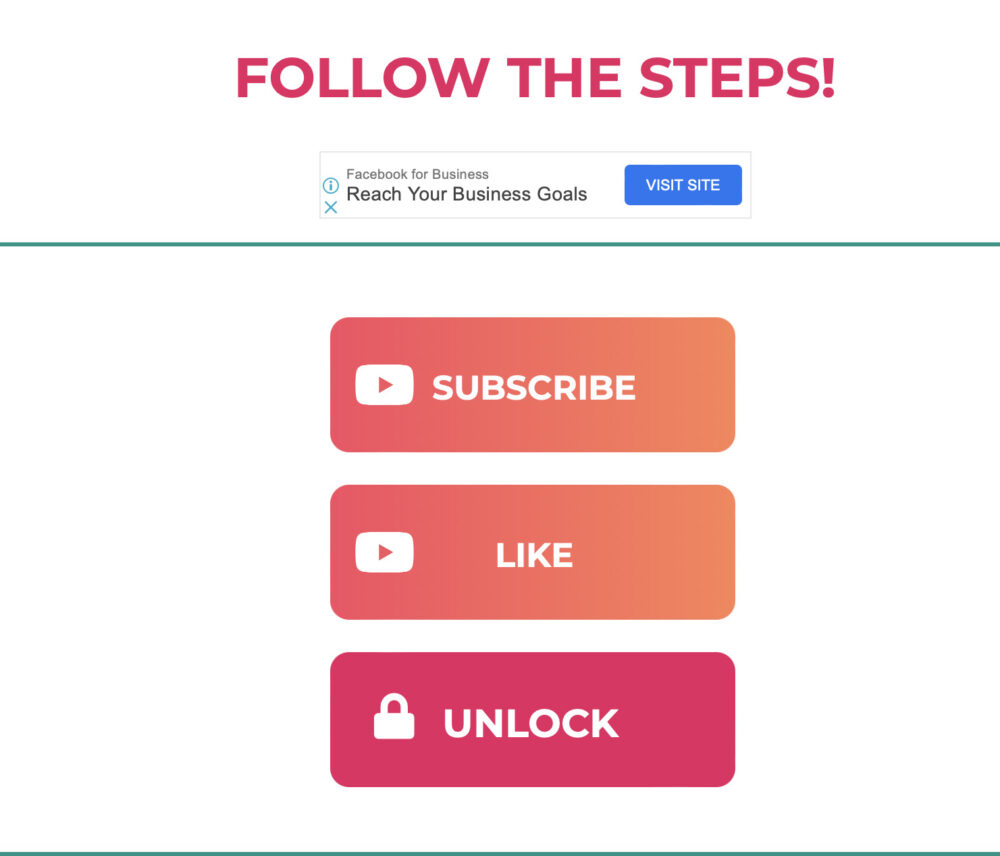
チャンネル登録の確認画面に飛びますが実際チャンネル登録をしてもしなくても大丈夫ですので、どちらを選択してもOKです。
どちらか選択後に再度先ほどのダウンロード画面に戻ります。
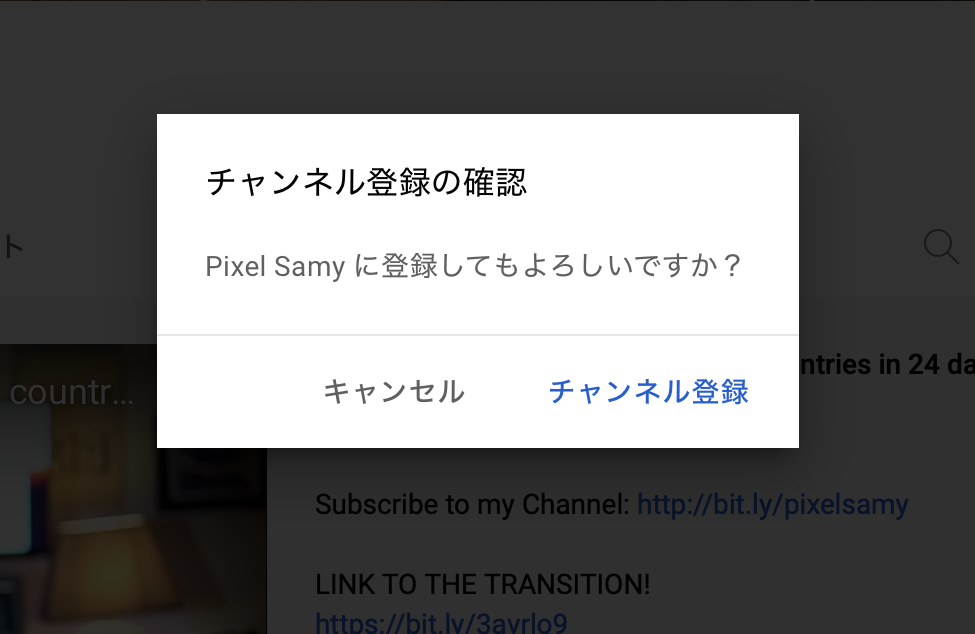
それでSUBSCRIBEがチェックされました。
次にLIKEをクリックし、LIKEもしてもしなくても大丈夫です。
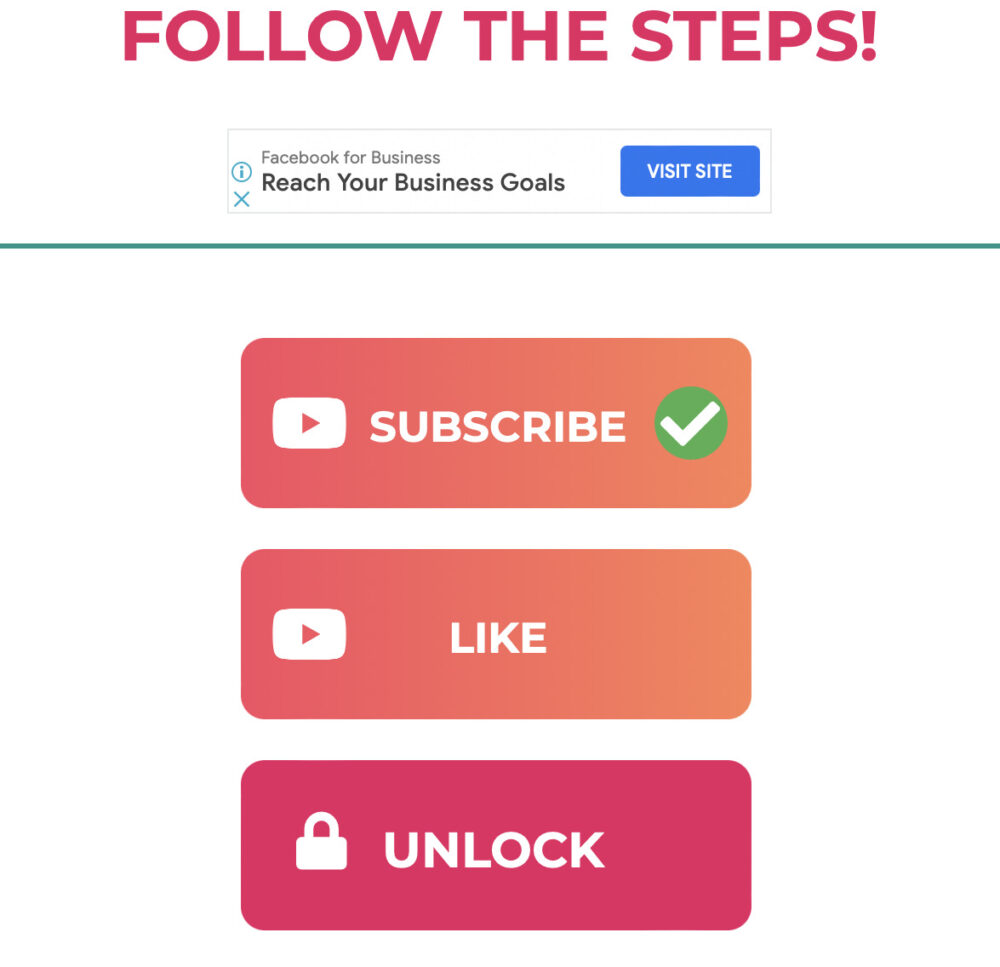
LIKEもチェックされました。UNLOCKをクリックしましょう。
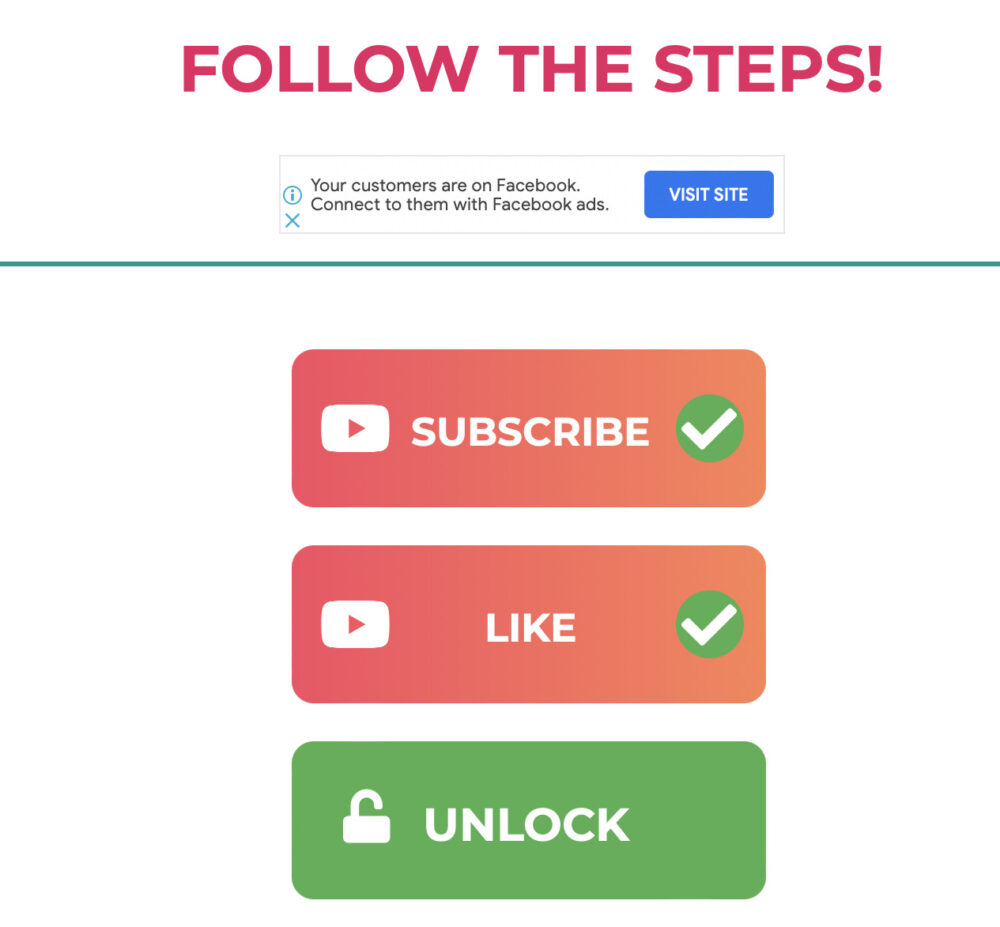
GET LINKをクリックします。
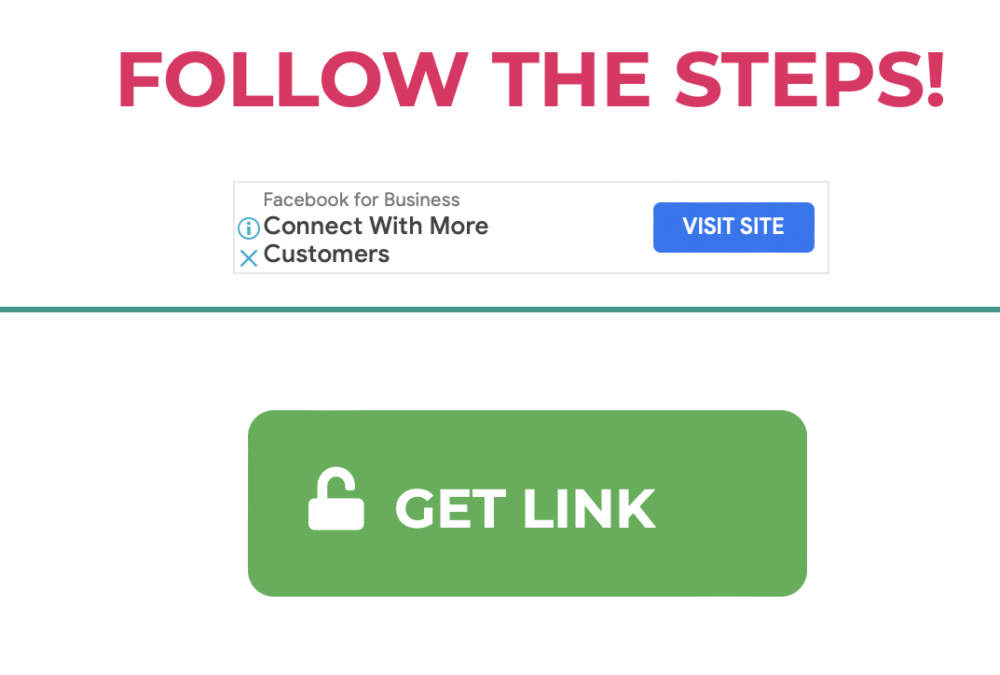
そうするとDOWNLOADボタンが出てきますのでDOWNLOADをクリックします。
クリックするとダウンロードが完了します。
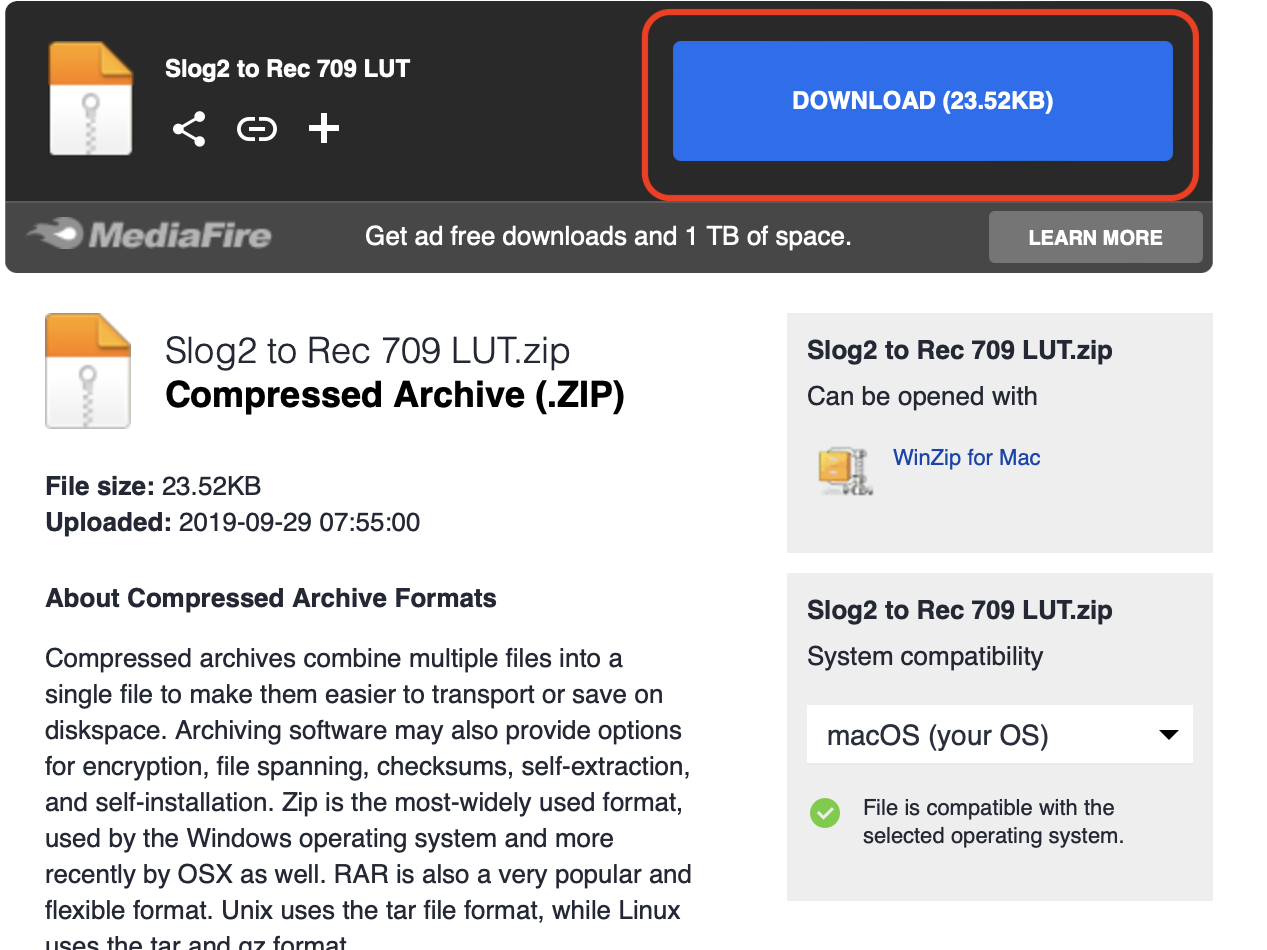
ダウンロードしたファイルをムービーの中に入れておきましょう。
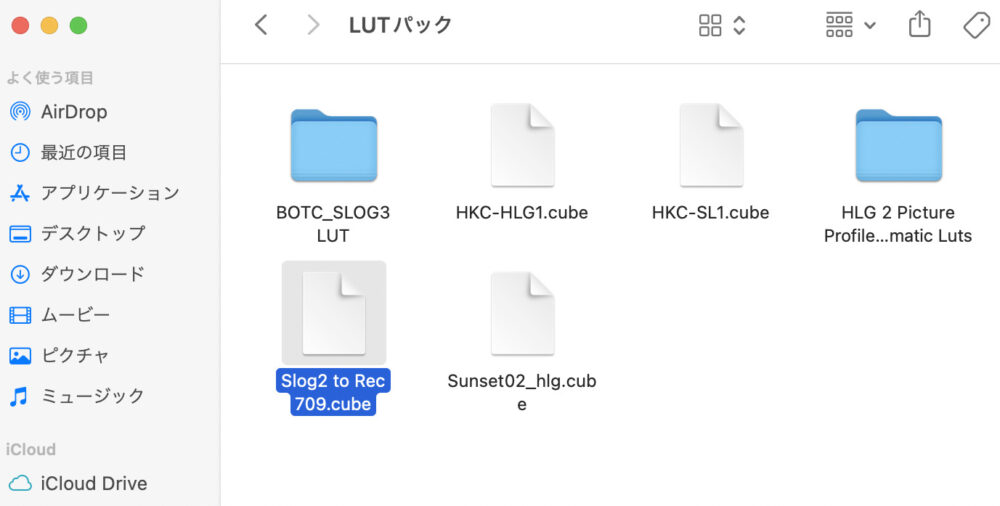
その後、Final Cut Pro に先ほど同様の方法で適応させていきましょう。
まとめ
いかがでしたでしょうか?
今回はFinal Cut Proで使用可能なおすすめSlogの無料LUTを紹介していきました。
Slog撮影をされている方でLUTを探しているという方にとって参考になったかと思います。
あと、LUTのおすすめサイトとして”Fresh LUTs”がかなりおすすめです。
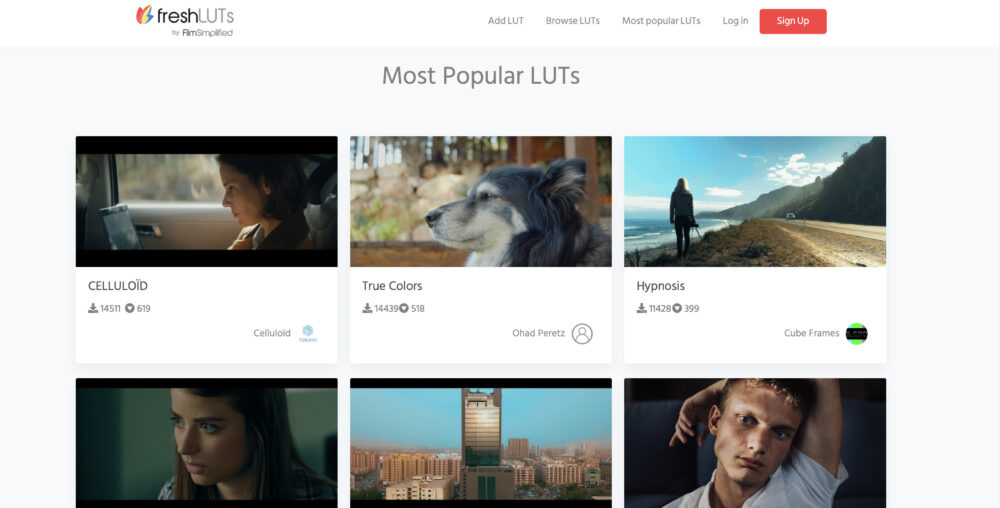
Fresh LUTsは、一般の方が出してくれているLUTを無料でダウンロードできるサイトです。
LUTのクオリティも高いのが多いですよ。一度チェックしてみて下さい。
リンクは下記より↓
https://freshluts.com/most_popular_luts
また使い方等の細かな解説した記事はこちらから確認できますので、使用する前にぜひチェックしてみて下さい。
【Final Cut Pro X】おすすめfree LUTダウンロード方法から適応方法を解説
HLGも使用するという方はHLGのおすすめLUTもまとめておりますので、気になる方はチェックしてみてください
【FinalCutPro】HLG(PP10) おすすめ無料LUTを紹介
では、最後まで見ていただきありがとうございました。